色差仪的数据搜索
色差仪批发网 / 2013-12-12
色差仪本身是不能实现数据搜索功能,如果想要实现这项功能色差仪就要有色彩管理软件连接,色彩管理软件是可以实现色差仪数据的搜索的。但是一些低版本的色彩管理软件也是不支持的。
可在数据列表中搜索满足指定条件的色差仪数据并进行显示。
请注意,如果文本文件是使用SpectraMagic NX版本2.03或更早的版本创建的,则您可能无法搜索列表,具体取决于色差仪与设置。
1.选择菜单栏中的编辑—搜索
除了使用菜单栏之外,还可以右键点击列表窗口中显示的树形结构,并在显示的内容菜单中选择搜索。

2.指定搜索选项并点击搜索按钮
指定的搜索条件名称会出现在列表窗口中的树形结构中,而满足这些搜索条件的色差仪数据显示在列表中。
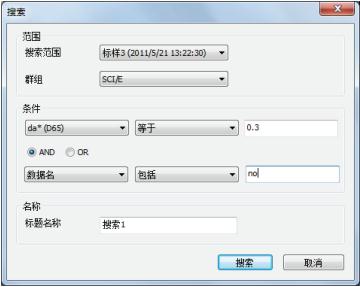
范围
搜索范围
选择要用来进行搜索的色差仪数据组。
群组
可以根据文档文件的存储设置来将特定的组特性设置为搜索范围。
例如,当存储库设置为1时,可以从SCI/SCE、SCI以及SCE中进行选择。
在选择了存储库数为2或3号时的组特性时,满足任意组特性条件的色差仪数据都将显示在列表中。
条件
指定用于所指定列表项的搜索条件。
可以设置两个搜索条件,并通过AND/OR条件进行并关联。
名称
给所指定的搜索条件命名。该名称将显示在列表窗口的树形结构中。

关于搜索
编辑搜索条件
使用右键点击树形结构中的搜索条件,并在显示的内容菜单中选择编辑后,将会出现搜索对话框。可在该对话框中编辑当前的搜索设置。
刷新搜索结果
使用右键点击树形结构中的搜索条件,并在显示的内容菜单中选择刷新后,将会根据搜索条件重新进行搜索。如在设置完搜索条件后添加了新的色差仪数据,就可在包含新色差仪数据的情况下重复搜索过程。
请注意,如果在选择刷新之前更改了观察者/光源,那么搜索结果可能与之前的结果不一致。
删除搜索条件
使用右键单击树形结构中的搜索条件并在显示的内容菜单中选择删除,或在树形结构中选择搜索条件并选择菜单栏中的编辑—删除,即可删除搜索条件。列表显示中的色差仪数据消失,不过色差仪数据本身仍在文档文件中。
根据上面所叙述的步骤就可轻松的实现色差仪的数据搜索,同时也可以编辑搜索的条件。


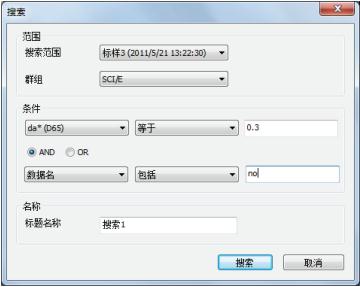








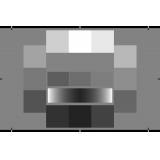

 客服一
客服一